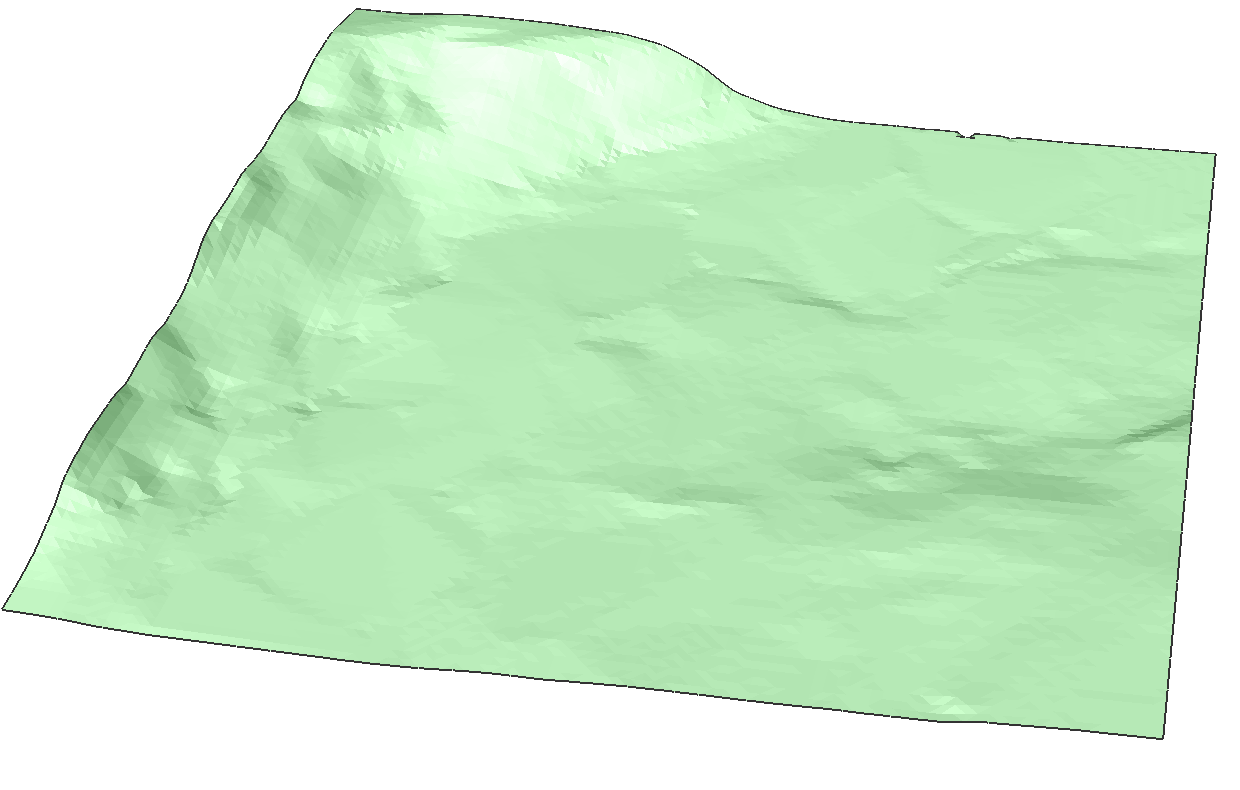TINサーフェスのダイレクトモデリング
コマンド
TINEXTRACT、TINMODIFY、TINMERGE
概要
BricsCADでは、TINサーフェスとして作成された地形サーフェスを、さまざまなツールを使用して調整できます。
TINEXTRACTについて
TINEXTRACTコマンドを使い、TINサーフェスからソリッド、メッシュ、境界、交差線、面、点を生成します。これらの図形を他のアプリケーションで交換して、サーフェスをさらに解析できます。ソリッドまたはメッシュは、TINサーフェスの垂直オフセットとして、2つのTINサーフェス間のモデルとして、または固定高さ面とTINサーフェス間のモデルとして、さまざまな方法で作成することができます。
手順:高さオプションを使用してTINサーフェスからソリッドを作成
- TINサーフェスを選択し、コマンドラインにTINEXTRACTと入力します。
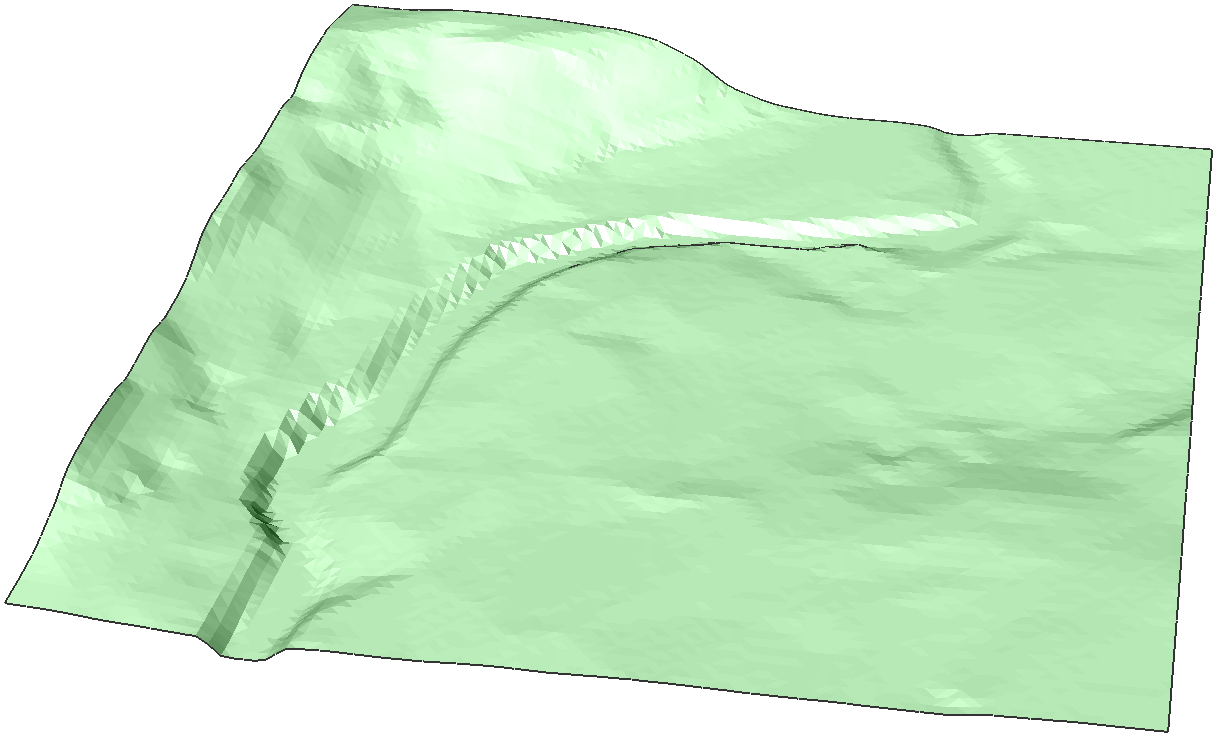
- TINサーフェスから抽出ダイアログボックスが開きます。ソリッド/メッシュオプションをオンに設定します。
- 高さボタンにチェックマークを入れ、高さの値を設定します。
- 抽出ボタンを押します。

手順:TINサーフェスから点を作成
- TINサーフェスを選択し、コマンドラインにTINEXTRACTと入力します。
- TINサーフェスから抽出ダイアログボックスが開きます。
- ポイントオプションにチェックを入れ、必要に応じて目的の画層を選択します。
- 抽出ボタンを押します。
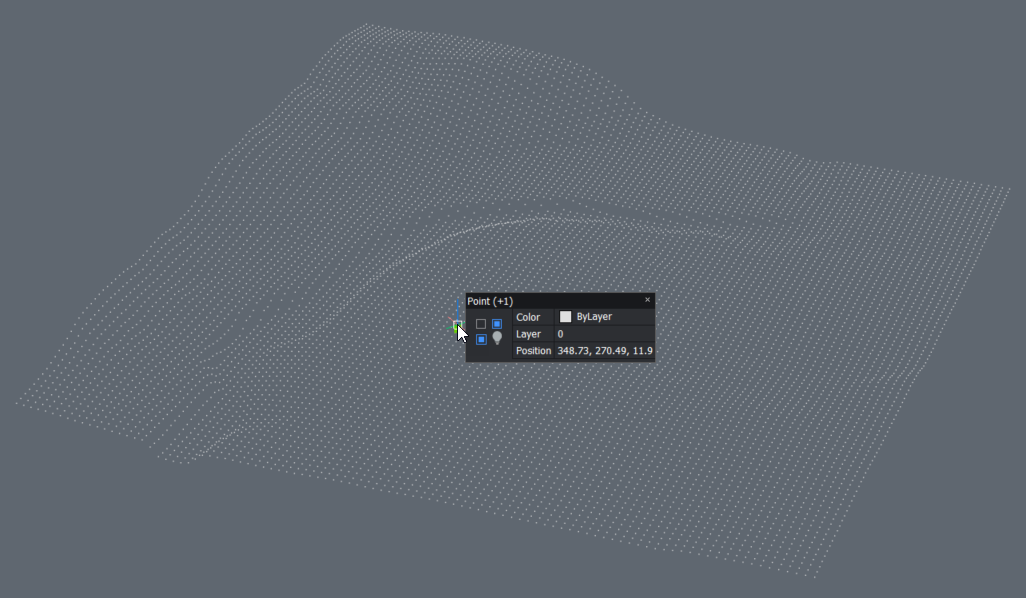
手順:TINサーフェスから面を作成
- TINサーフェスを選択し、コマンドラインにTINEXTRACTと入力します。
- TINサーフェスから抽出ダイアログボックスが開きます。
- 三角形オプションにチェックを入れ、必要に応じて目的の画層を選択します。
- 抽出ボタンを押します。
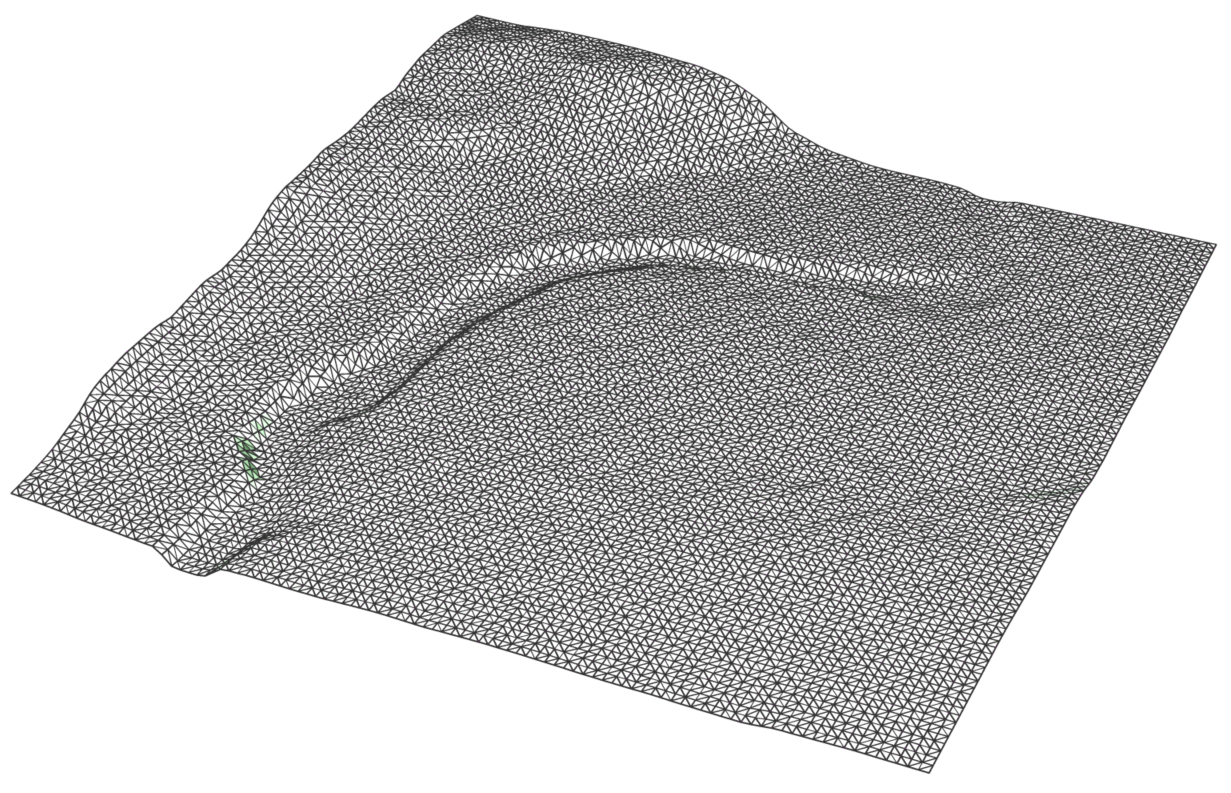
手順:TINサーフェスから等高線を作成
- TINサーフェスを選択し、コマンドラインにTINEXTRACTと入力します。
- TINサーフェスから抽出ダイアログボックスが開きます。
- 計曲線オプションと主曲線オプションにチェックを入れ、必要に応じて目的の画層を選択します。
- 計曲線と主曲線の両方に間隔値を設定します。
- 抽出ボタンを押します。

手順:TINサーフェスから境界を作成
- TINサーフェスを選択し、コマンドラインにTINEXTRACTと入力します。
- TINサーフェスから抽出ダイアログボックスが開きます。
- 境界線オプションにチェックを入れ、必要に応じて目的の画層を選択します。
- 抽出ボタンを押します。

TINマージについて
TINMERGEコマンドを使用して、さまざまなTINサーフェスを1つにマージできます。マージは、ベースサーフェスとマージする1つまたは複数のサーフェスとの間で実行されます。
TINサーフェスのマージ
- コマンドラインにTINMERGEと入力します。

- ベースサーフェスを選択します。この例では、ベースサーフェスとして緑色のサーフェスを選択しています。
- 元のサーフェスを保持するか削除するかを選択します。注: 異なるベースラインを選択すると、マージも異なる結果になります。マージするサーフェスは、ベースサーフェスのカバー部分を置き換えることに注意してください。
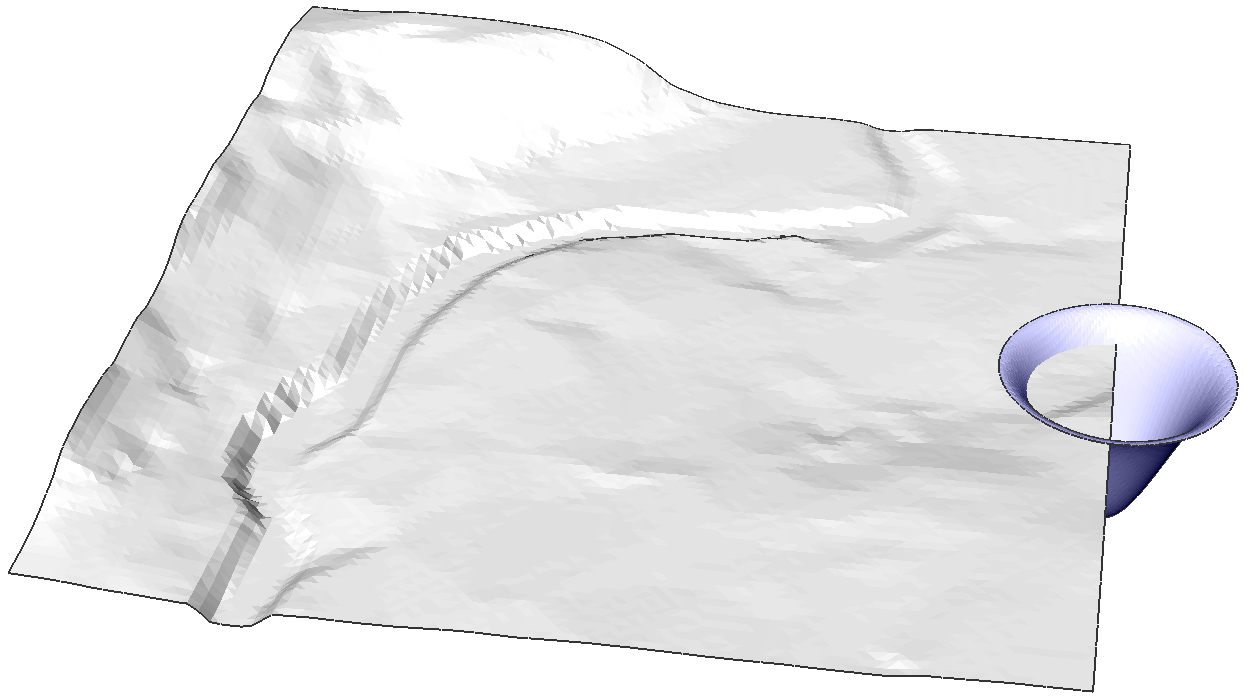
最初の例は、ベースサーフェスとしての緑色のサーフェスと、青色と赤色のサーフェスの結合を示しています。
2番目のサーフェスは、青色のサーフェスをベースサーフェスとして、緑色のサーフェスを結合したものです。
3番目のサーフェスは、赤色のサーフェスをベースサーフェスとして、緑色のサーフェスを結合したものです。
TINの変更について
TINサーフェスは、サーフェスを変形または平滑化することによって修正することができます。サーフェスを変形することにより、TINサーフェスはユーザーが定義した領域の輪郭に従って調整されます。表面を滑らかにすることにより、この事前定義された領域の補間によって選択された領域が平坦化されます。
手順:半径を使用してTINサーフェスに変形を追加
- TINサーフェスを選択し、コマンドラインにTINMODIFYと入力します。
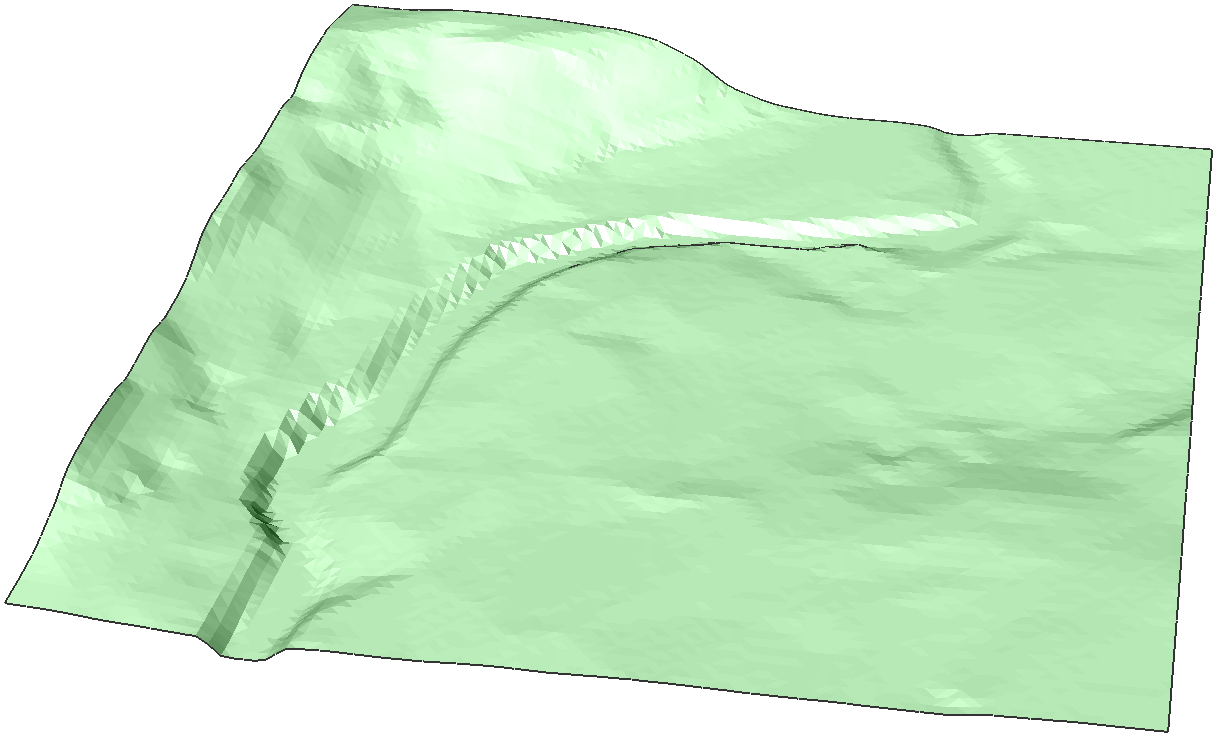
- Deformのオプションを選択します。
- 変形する半径を選択します。
- 変形を適用する領域をクリックします。
- 高さを選択します。
- 調整を新しい要素として追加するか、既存のTINサーフェスの変更として追加するかを選択します。
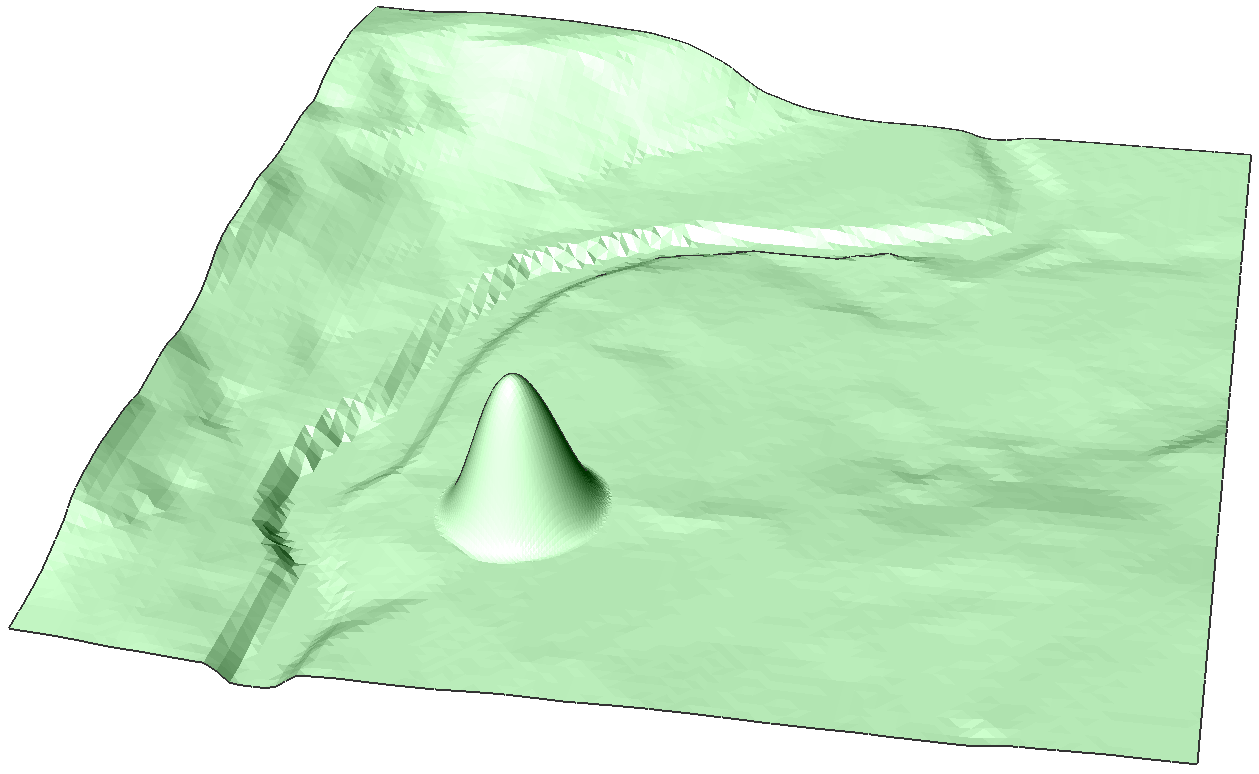 注: 変更を新しい要素として追加することにより、元のTINサーフェスの構造は変更されず、新しいTINサーフェスとして追加されます。
注: 変更を新しい要素として追加することにより、元のTINサーフェスの構造は変更されず、新しいTINサーフェスとして追加されます。 - 他の領域をクリックして新しい変形を追加するか、Enterキーを押してコマンドを終了します。
手順:輪郭を指定してTINサーフェス上に変形を追加
- TINサーフェスを選択し、コマンドラインにTINMODIFYと入力します。
- Deformのオプションを選択します。
- Specify Contour オプションを選択します。
- TINサーフェスの輪郭を選択します。
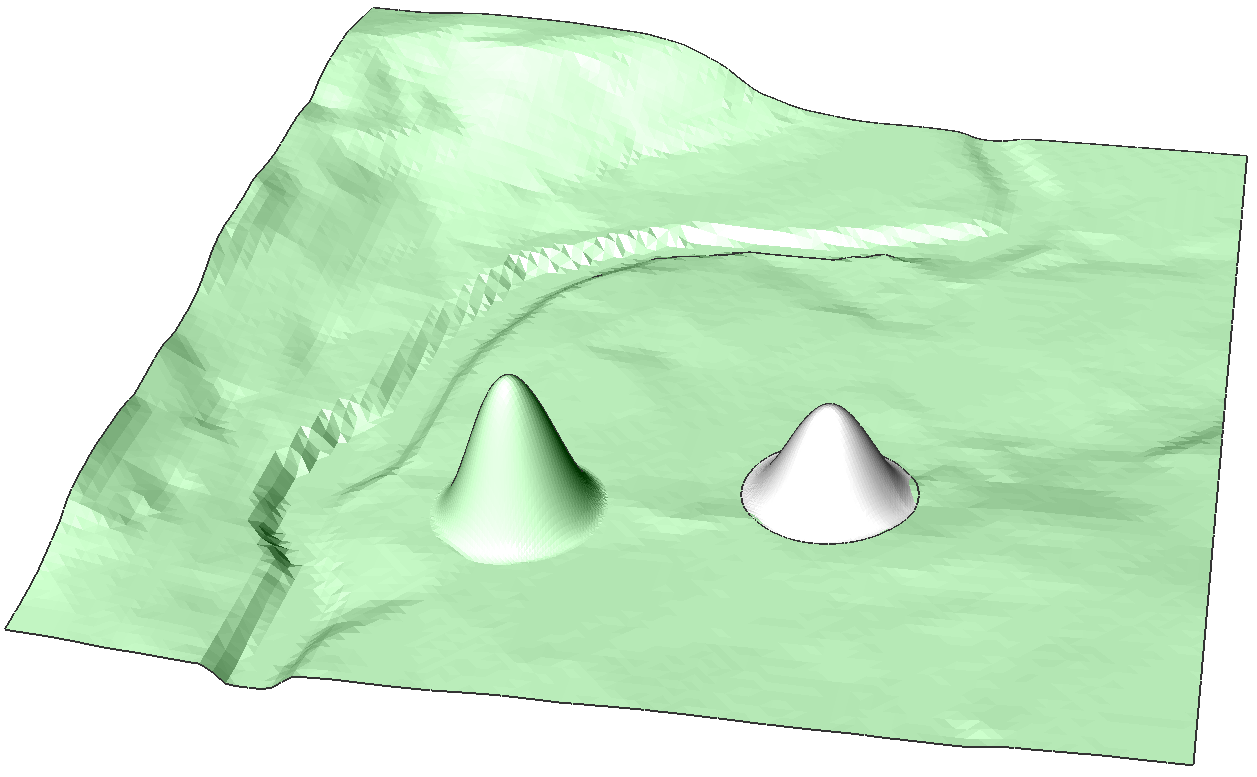
- 調整を新しい要素として追加するか、既存のTINサーフェスの変更として追加するかを選択します。「N」と入力して、調整用の新しい要素を作成します。
- 他の輪郭をクリックして新しい変形を追加するか、Enterキーを押してコマンドを終了します。
- これで、TINサーフェス上に新しい要素が作成されました。プロパティはお好みに合わせて変更できます。たとえば、要素の色を変更します。

手順:選択図形を指定してTINサーフェス上に変形を追加
- TINサーフェスを選択し、コマンドラインにTINMODIFYと入力します。
- Deformのオプションを選択します。
- 選択図形を選択するには、「E」と入力し、Enterを押します。
- 閉じた図形を選択します。(例:ポリライン)
- オフセット距離を選択します。
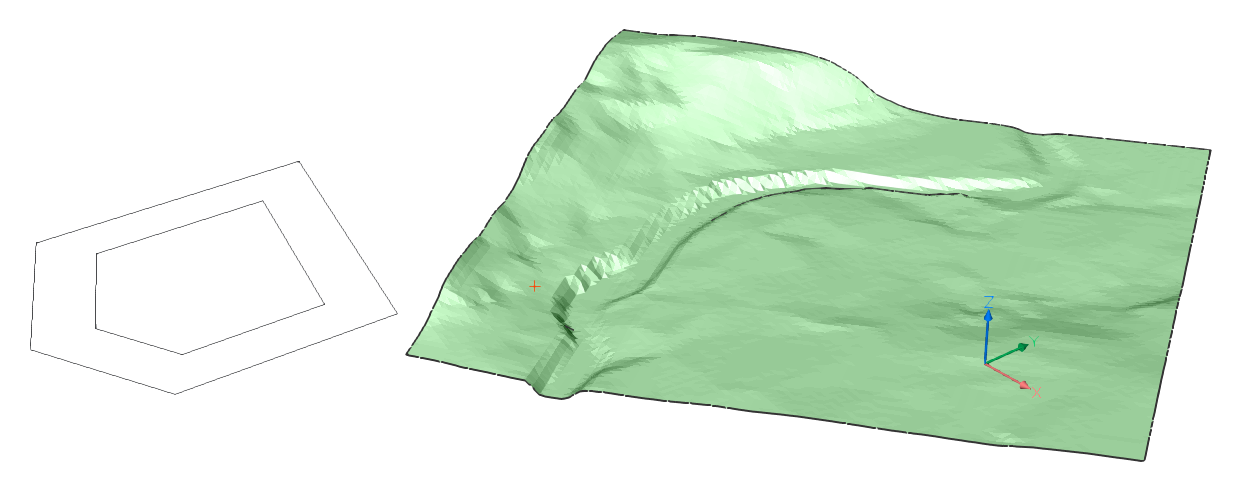
- 変形を適用する領域をクリックします。
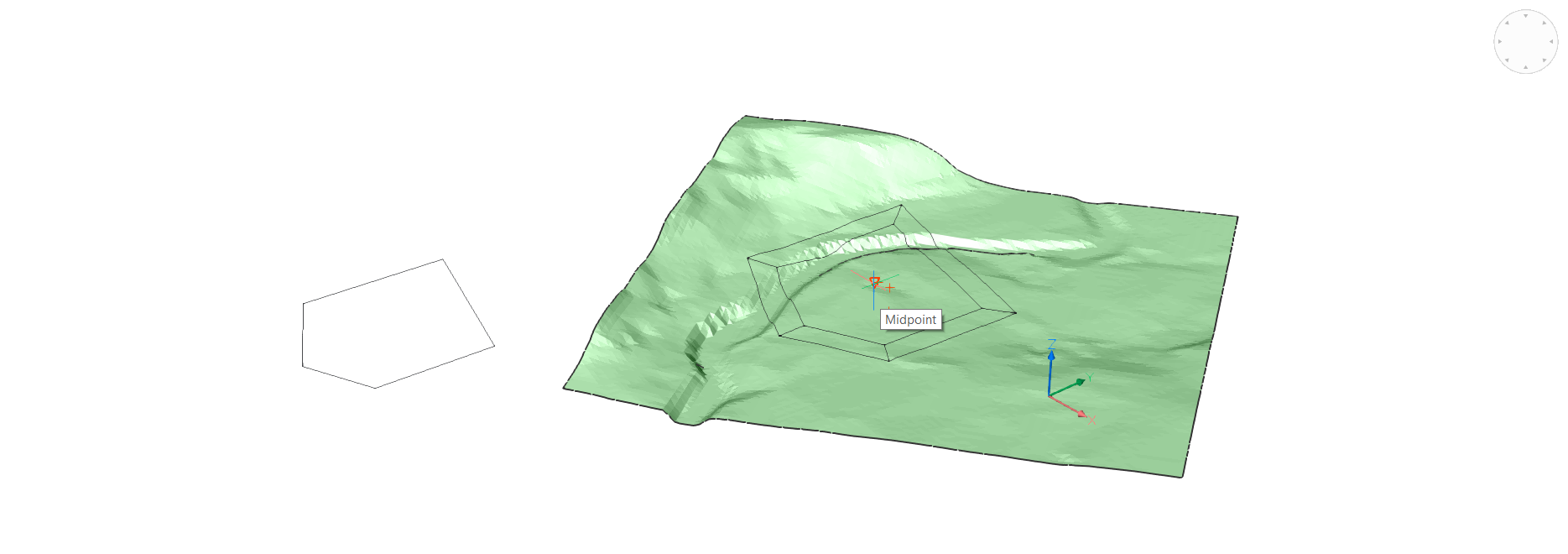
- 高さを選択します。
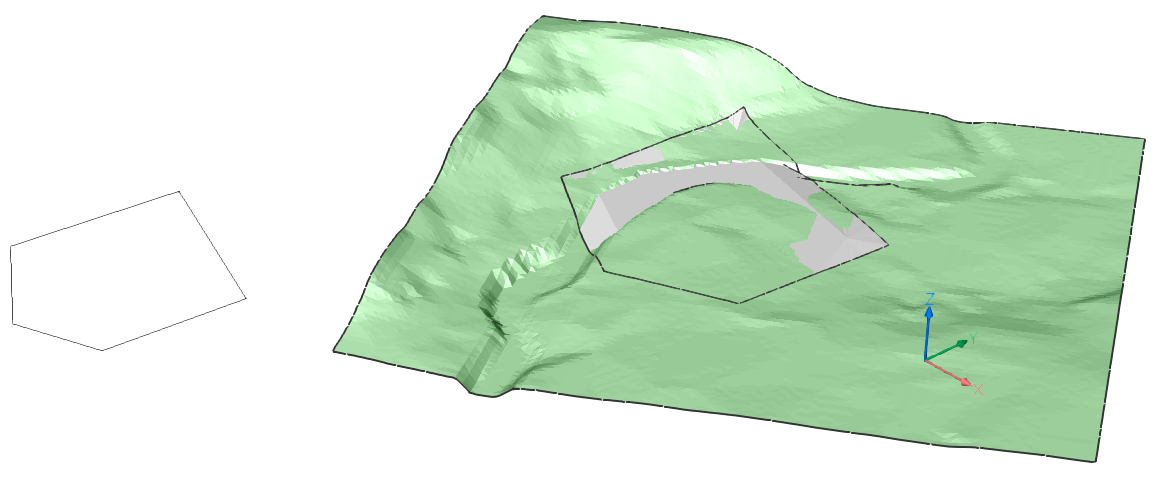
- 調整を新しい要素として追加するか、既存のTINサーフェスの変更として追加するかを選択します。「N」と入力して、調整用の新規エレメントを作成します。
- 他の領域をクリックして新しい変形を追加するか、Enterキーを押してコマンドを終了します。これで、選択図形を使用して変形を追加できました。
手順:ポリゴンを使用してTINサーフェスに変形を追加
- TINサーフェスを選択し、コマンドラインにTINMODIFYと入力します。
- Deformのオプションを選択します。
- draw Polygonを選択します。
- ポリゴンを作図し、Enterキーを押してポリゴンを閉じます。
- オフセット距離を選択します。

- 変形を適用するエリアをクリックします。
- 高さを選択します。
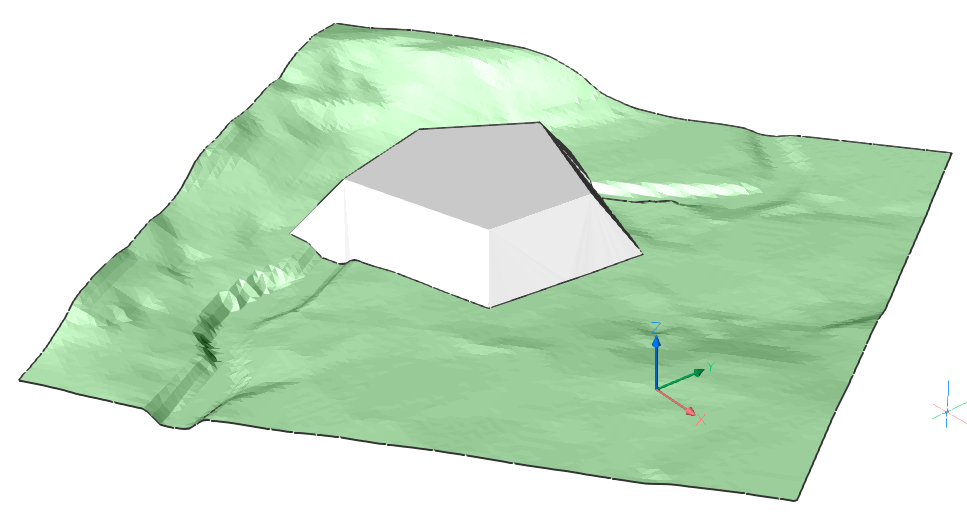
- 調整を新しい要素として追加するか、既存のTINサーフェスの変更として追加するかを選択します。「N」と入力して、調整用の新規エレメントを作成します。
- 他の領域をクリックして新しい変形を追加するか、Enterキーを押してコマンドを終了します。これで、[ポリゴンを作図] を使用して変形を追加できました。
手順:TINサーフェスをスムーズ化
- TINサーフェスを選択し、コマンドラインにTINMODIFYと入力します。
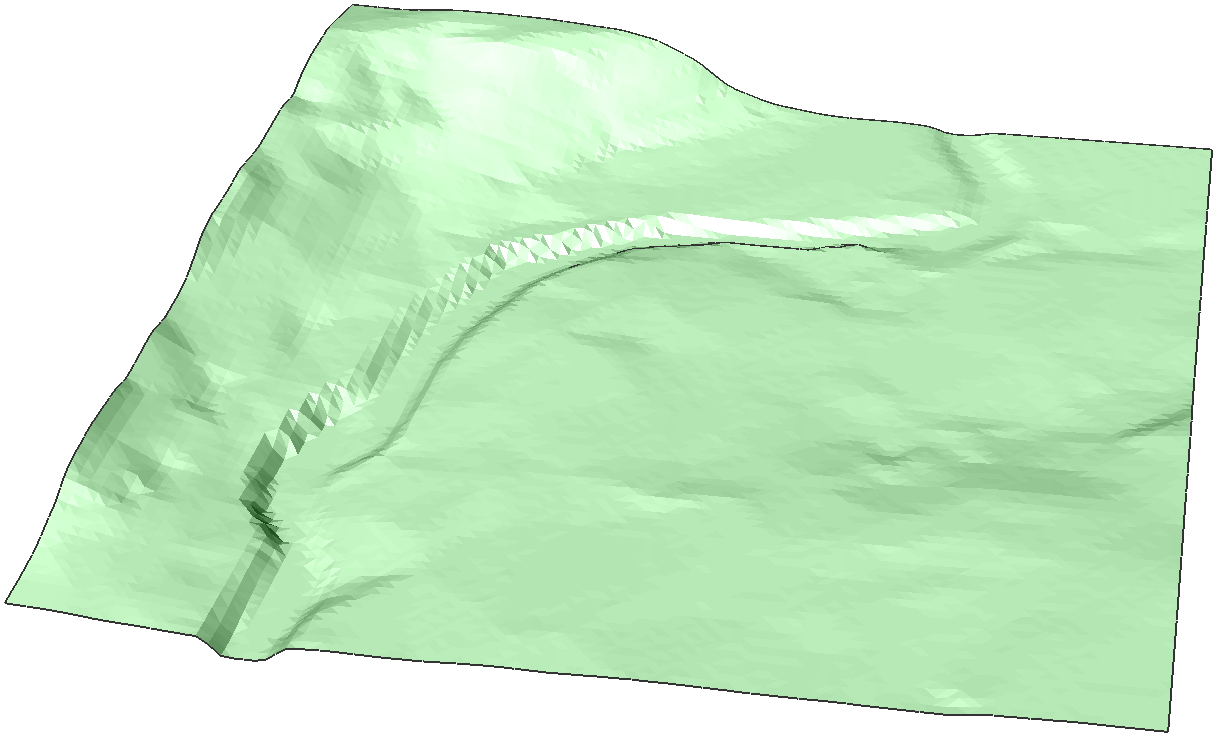
- Smoothenのオプションを選択します。
- 半径を選択します。注: 図形を選択またはポリゴンを作図の手順は、図形を選択を使用して変形を追加する、およびポリゴンを作図を使用して変形を追加する手順と類似しており、ステップ3から開始します。
- スムーズ化のプレビューが表示されます。
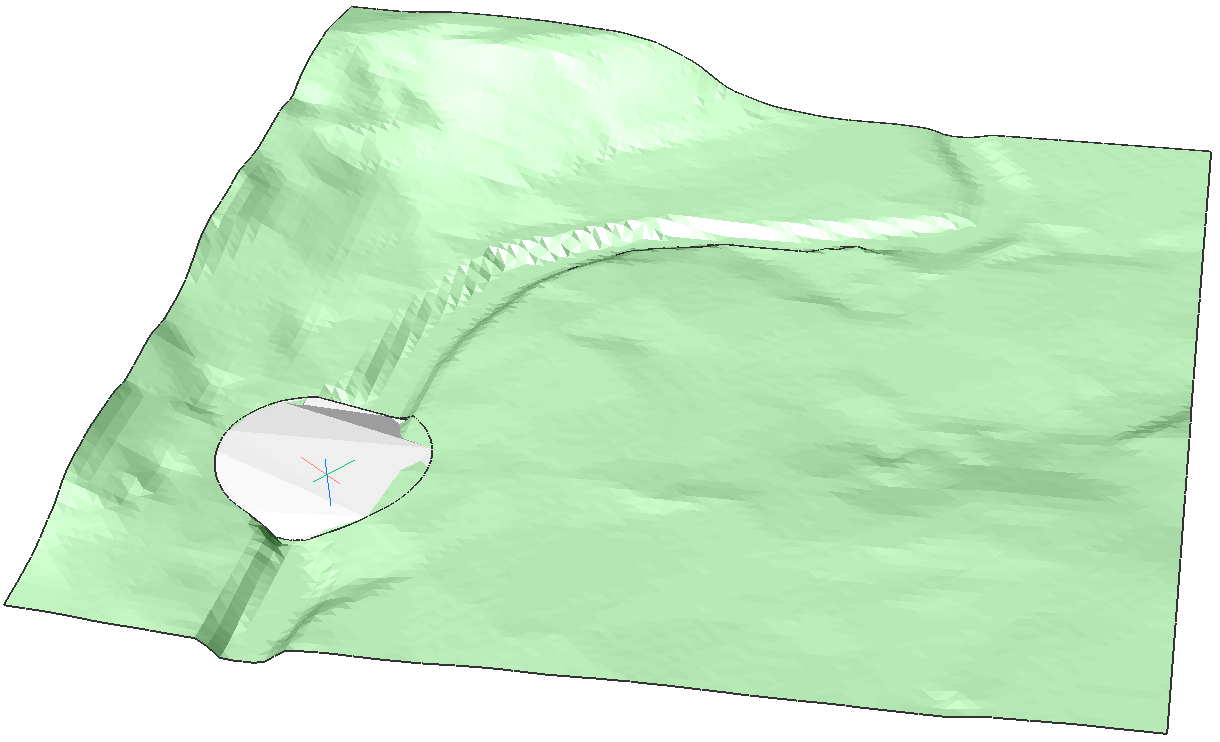
- コマンドを実行するにはクリックします。
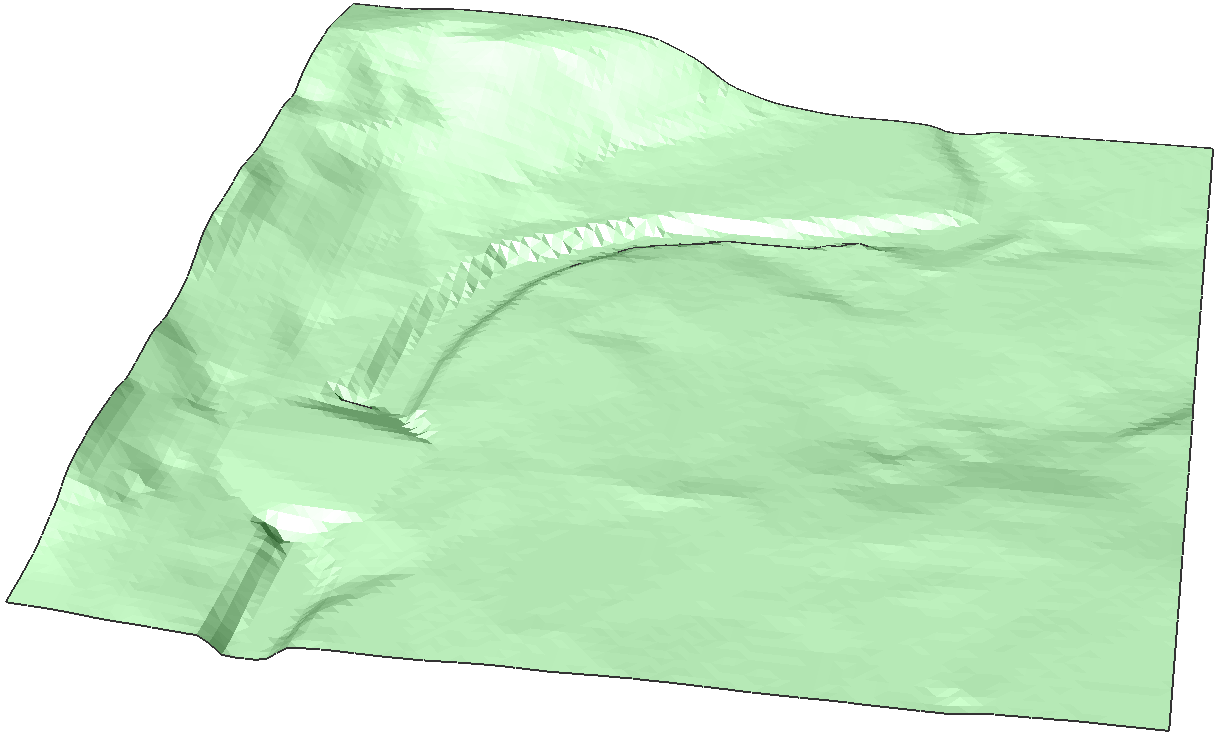
- 他の領域をクリックしてスムーズ化するか、Enterキーを押してコマンドを終了します。